Số điện thoại trên tài khoản Garena là thông tin rất quan trọng. Vì khi muốn đổi mật khẩu hay email đều thông qua số điện thoại. Tuy nhiên nếu bạn không còn dùng số điện thoại đó nữa và muốn đổi số điện thoại Garena thì phải làm sao?
Hiện tại Garena đang cung cấp hai hình thức đổi mật khẩu cho người dùng là số điện thoại còn sử dụng và không sử dụng được. Chính vì thế bạn có thể đổi số điện thoại theo các cách dưới đây.
Bạn đang đọc: Hướng dẫn thay đổi số điện thoại Garena đơn giản và dễ hiểu
Trường hợp 1: Đổi số điện thoại còn sử dụng
Bước 1: Bạn đăng nhập tài khoản Garena.
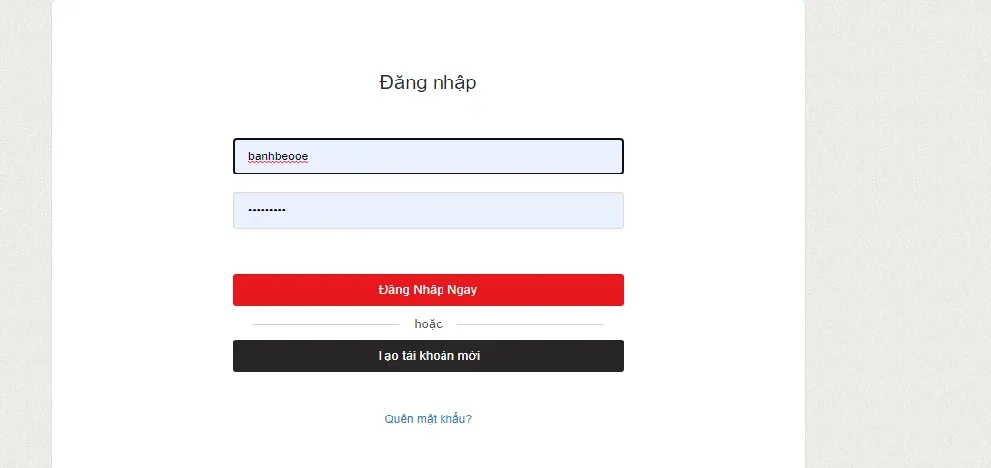
Bước 2: Chọn Tài khoản, chọn Bảo mật, chọn Thay đổi số điện thoại. Lúc này hệ thống sẽ tự động gửi mã xác nhận về số điện thoại đã đăng ký. Sau đó bạn nhập mã xác nhận và thay đổi.
Bước 3: Nhập số điện thoại mới.
Lưu ý: Mỗi tài khoản chỉ có thể thay đổi số điện thoại một lần trong 30 ngày. Chính vì vậy bạn hãy cân nhắc trước khi đổi. Hệ thống chỉ hiển thị Nút thay đổi số điện thoại khi thời gian đã đủ 30 ngày.
Trường hợp 2: Đổi số điện thoại không còn sử dụng
Trong trường hợp bạn đã mất SIM và không thể xác thực bằng số điện thoại thì có thể xác thực qua email, nó sẽ có 4 tùy chọn: Chưa xác thực, Chưa đăng ký, Đã xác thực nhưng không còn sử dụng, Đã xác thực nhưng vẫn còn sử dụng.
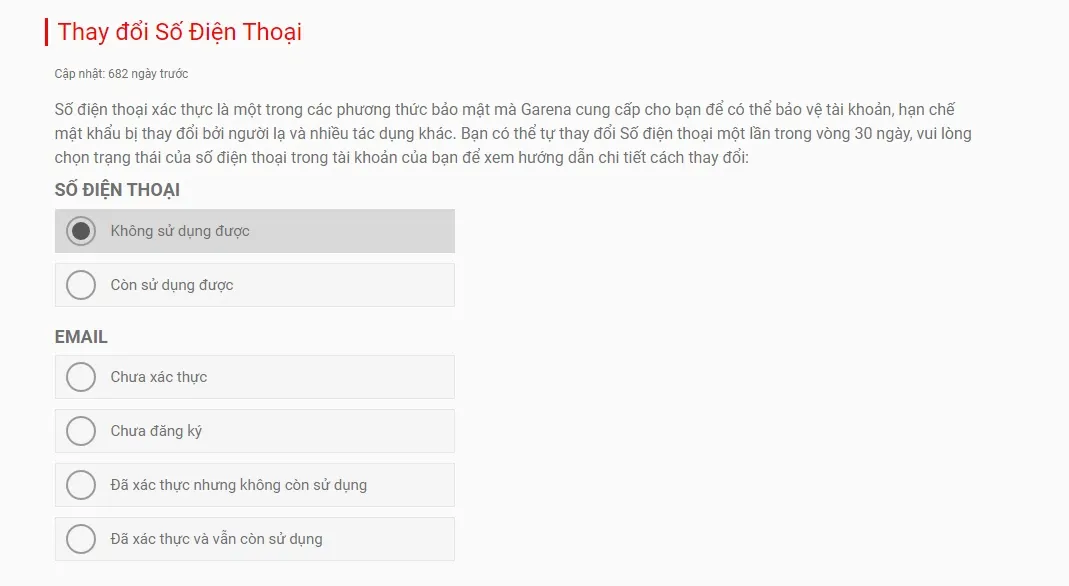
1. Email đã xác thực nhưng vẫn còn sử dụng:
Bước 1: Bạn đăng nhập tài khoản Garena tại đây. Nó sẽ hiện lên hai tùy chọn là Thay đổi email xác thực và Thay đổi số điện thoại xác thực.
Bước 2: Bạn chọn Thay đổi số điện thoại xác thực.
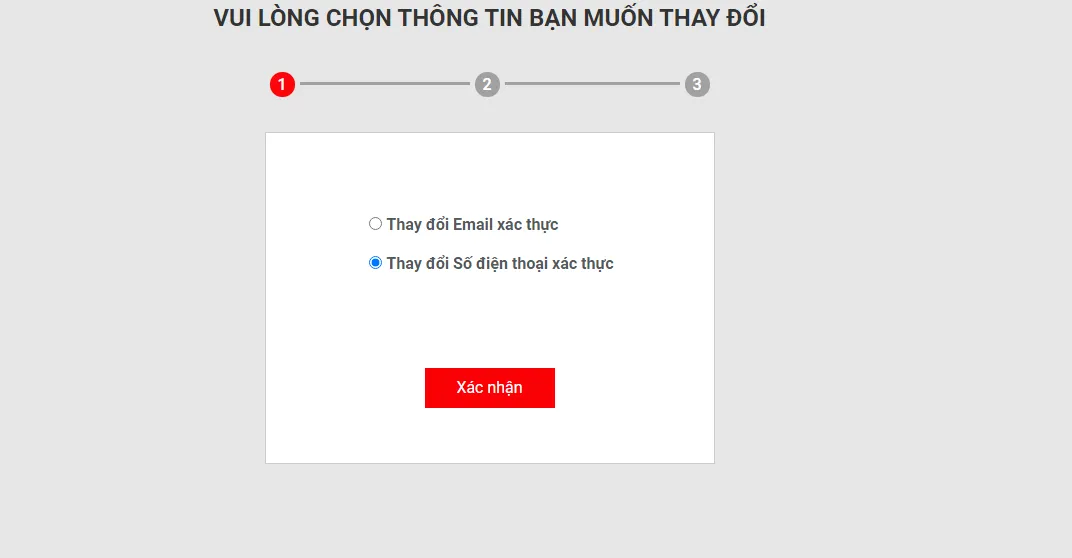
Bước 3: Nhập email đã đăng ký, nhận mã xác thực tại email và nhập vào.
Tìm hiểu thêm: Cách sửa lỗi This Image Cannot Currently Be Displayed trong Microsoft Word
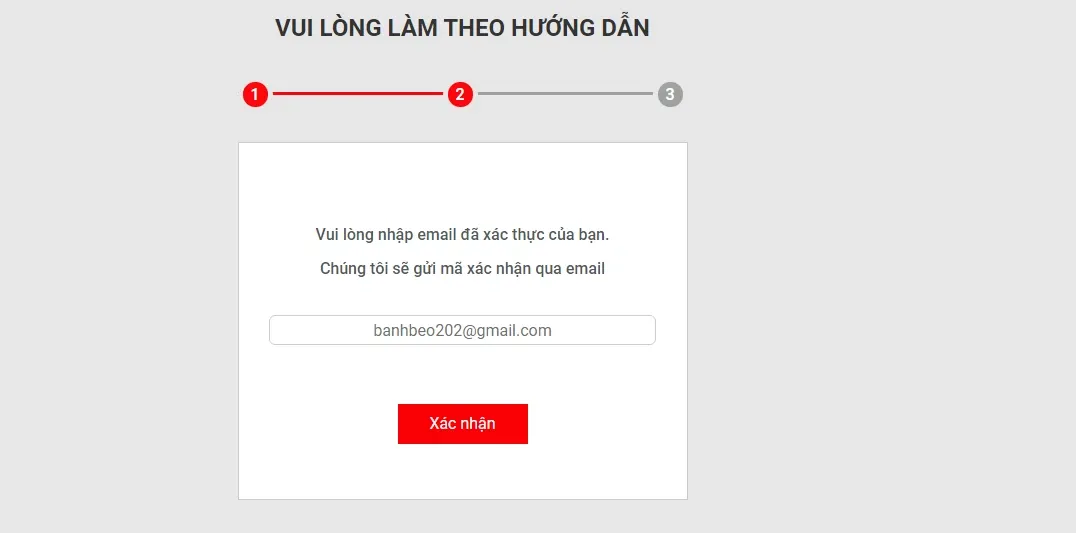
Bước 4: Sau khi nhập mã xác thực, Garena sẽ yêu cầu cung cấp thông tin Họ Tên và CMND.
Bước 5: Tải ảnh chân dung bạn cầm CMND và hoàn thành. Garena sẽ kiểm tra yêu cầu và trả lại kết quả tại mục Theo Dõi Phiếu.
2. Email đã xác thực nhưng không còn sử dụng và Email chưa đăng ký
Đối với người dùng không còn nhớ email hoặc mật khẩu email để lấy mã xác thực thì bạn phải gửi yêu cầu tại đây để thay đổi số điện thoại.
Tại đây bạn sẽ phải cung cấp chính xác các thông tin đã đăng ký để chứng minh quyền sở hữu tài khoản. Thời gian xử lý khoảng 21 đến 30 ngày. Lưu ý: Trong thời gian này, tài khoản sẽ tạm khóa và Garena sẽ liên lạc với bạn qua email liên hệ.
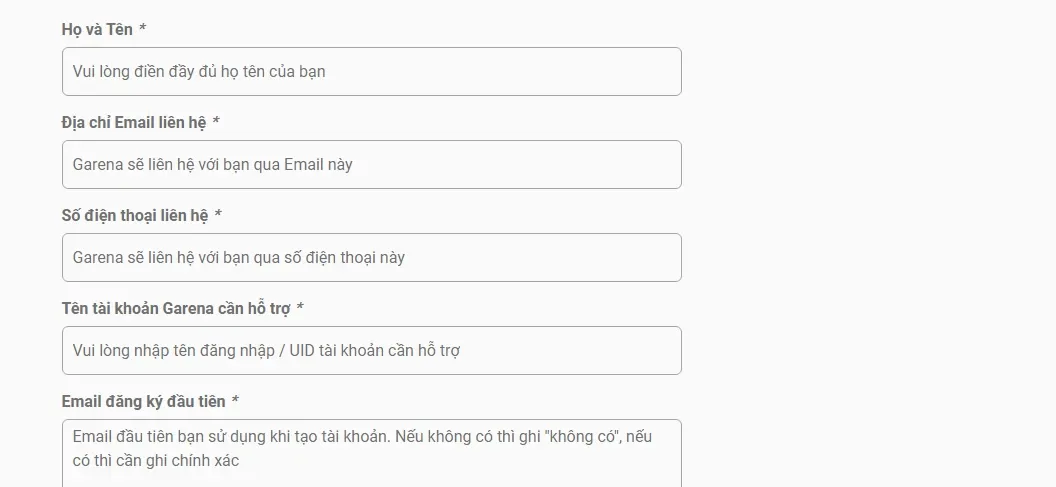
3. Chưa xác thực
Nếu bạn chưa xác thực email thì lúc này hãy xác thực ngay.
Bước 1: Đăng nhập tài khoản, chọn Bảo mật.
Bước 2: Chọn Xác thực email.
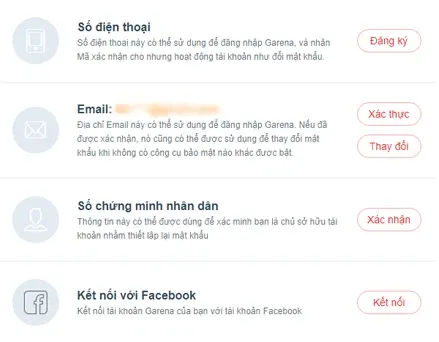
>>>>>Xem thêm: WiFi Direct là gì? Sử dụng WiFi Direct để truyền dữ liệu như thế nào?
Bước 3: Vào email và lấy mã xác thực.
Bước 4: Sau khi nhập mã xác thực, Garena sẽ yêu cầu cung cấp thông tin Họ Tên và CMND
Bước 5: Tải ảnh chân dung bạn cầm CMND và hoàn thành. Garena sẽ kiểm tra yêu cầu và trả lại kết quả tại mục Theo Dõi Phiếu của Garena.
Trên đây là cách thay đổi số điện thoại garena nhanh chóng và hiệu quả. Chúc các bạn thành công!
Xem thêm: Chi tiết hướng dẫn tải, cài đặt và tạo nick Garena nhanh nhất

